エキサイトブログからワードプレスへの移行方法

今回、立て続けに、お客さまのブログをワードプレスに移行があったので、メモ。
まずは、その前に、外部ブログをワードプレス化する主な理由は、
- 1. SEOを考えると、記事数が多いとより上位表示が考えられる
- 2. 外部ブログは、機能に制限があり、拡張性がない
- 3. ワードプレス化(サイトとブログ)をすることにより、サイトを見て、外部ブログを見るという、サイトの離脱もなくなり、サイトの滞在時間も増える
というのが大きなメリットです。
ブログ移行の大まかな流れは、
まずは、エキサイトブログには、移行ツールがないため、FC2ブログに一度移行し、 FC2ブログのエキスポート機能を使い、 ワードプレスに移行するという流れになります。
1.FC2ブログに移行用のブログを作成
http://fc2.com/の左上の「新規登録」をクリックし、FC2に登録し、ブログを作成します。 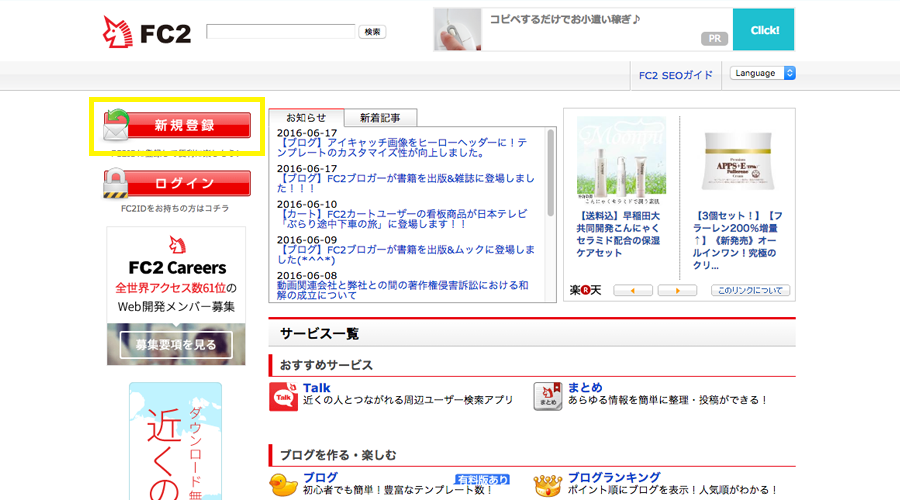
2.FC2ブログの引越しツールを使い、エキサイトブログから移行する
FC2ブログの引越しツールの画面から、エキサイトブログを選択し、エキサイトブログのID、PASSなど登録。登録が完了すれば、メールが届きます。 記事の数にもよりますが、移行完了まで、日にちがかかります。 【参考】1380件の移行の場合、5日。87件の移行の場合、3時間) 【注意事項】FC2ブログは、非公開にしておきます。また、エキサイトブログで非公開でしてあった記事は、公開の状態になります。 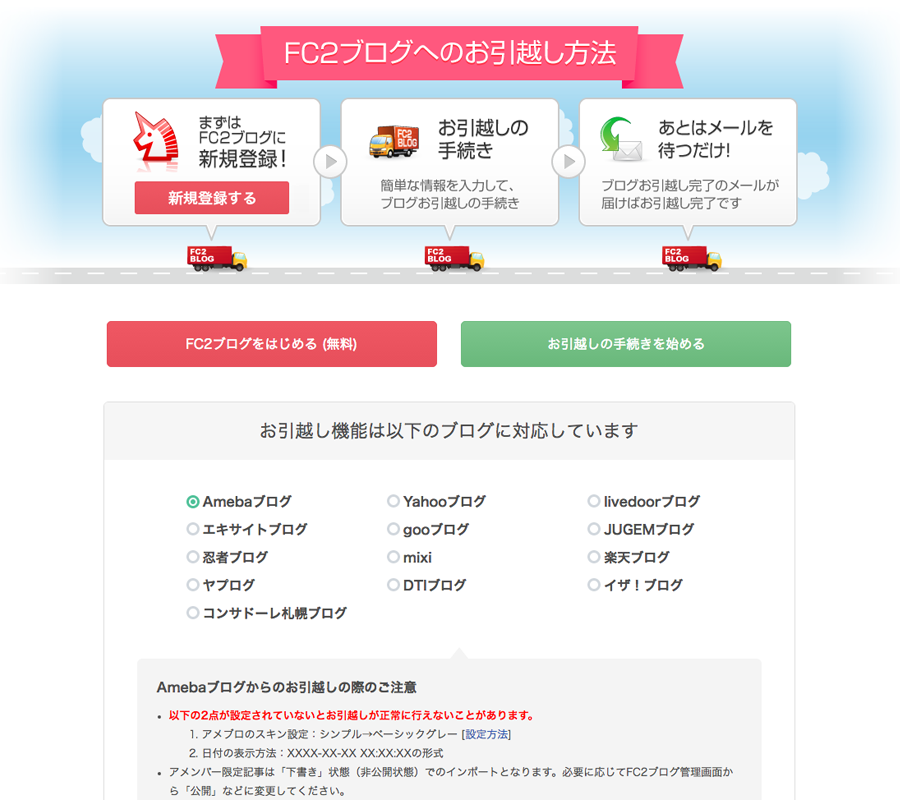
3.FC2ブログのエキスポート機能を使い、画像とテキスト情報をダウンロード
移行が完了すると、ブログの左メニューの「ツール」の「データバックアップ」から、「全ての記事」と「画像ファイル」をダウンロードします。 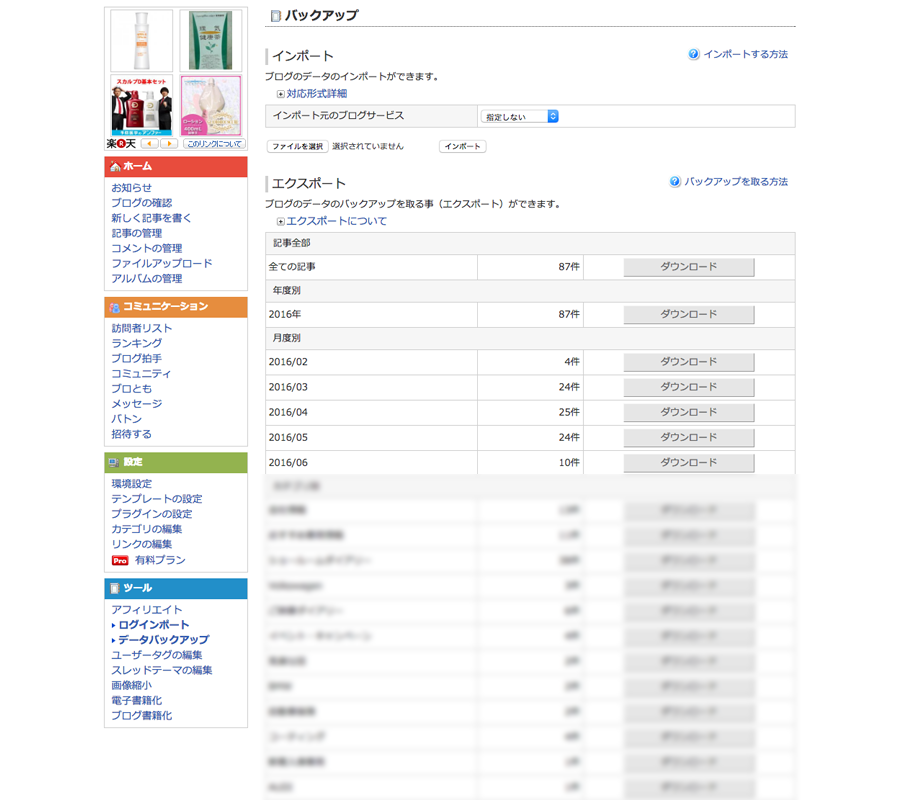
4.画像ファイルをワードプレスにアップロード
ワードプレスのデータフォルダ/wp-content/uploads/に全ての画像ファイルをアップロードします。 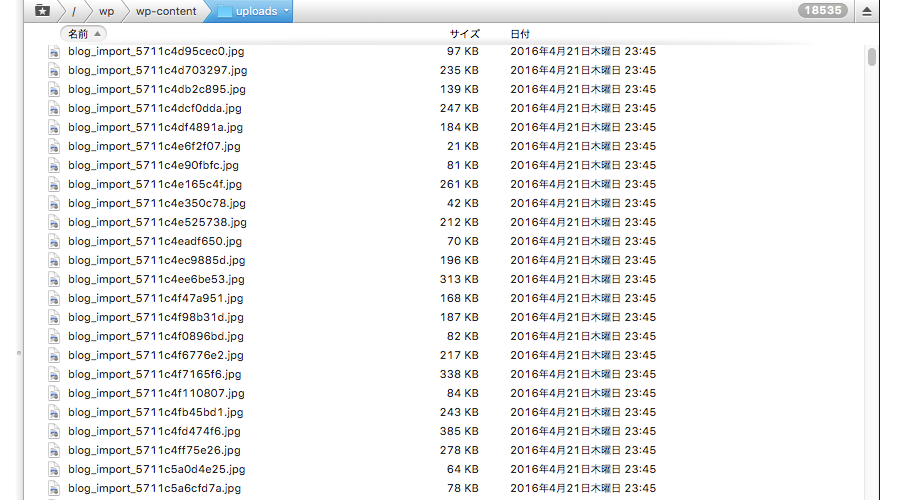
5.エクスポートしたテキストファイルの画像へのリンク部分を一括書き変えします。
FC2からダウンロードした、テキストファイルを、テキストエディタで画像のリンク先をFC2のものからワードプレスのものに一括で差し替えます。
http://●●●●●●(FC2ブログのサーバ情報)/blog_import_575e248e4d284.jpg
↓
http://●●●●●●(ワードプレスブログのURL)/wp-content/uploads/blog_import_575e248e4d284.jpg
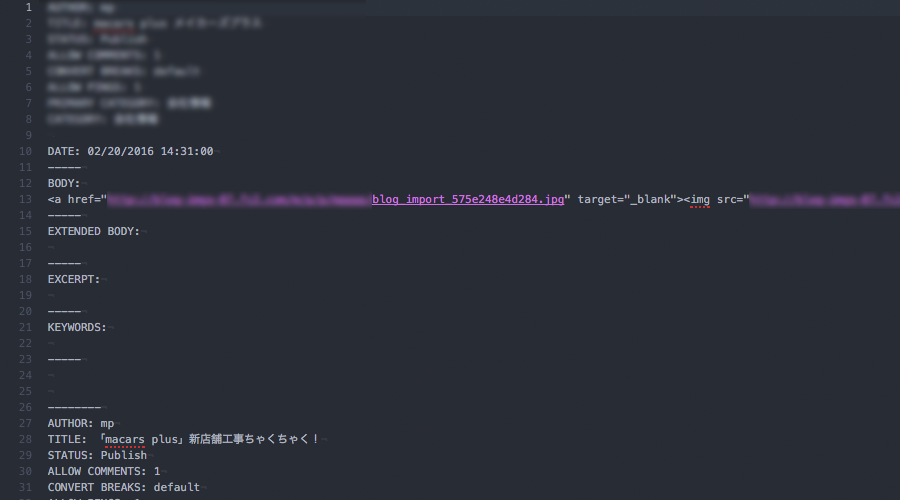
5.一括で差し替えたテキストファイルをワードプレスにインポート
ワードプレスにログインし、左メニューの「ツール」→「インポート」から「Movable Type and TypePad」を選択し、インポート。
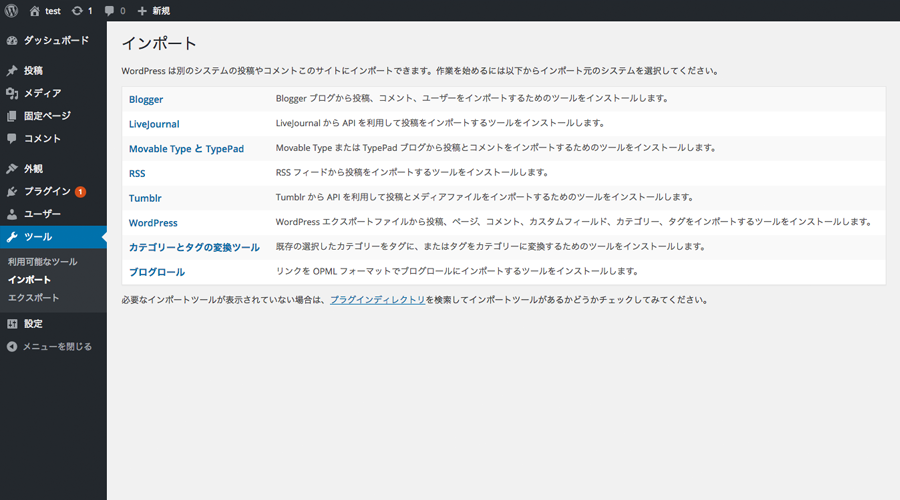
これで、エキサイトブログ→FC2ブログ→ワードプレスへの移行が完了です。
エキサイトブログから、ダイレクトに移行ができないため、FC2を使いましたが、サイトの拡張性や、SEOを考えると、断然ワードプレスにするほうがいいと思います。
今回、こちらのサイトでブログ記事を1380件移行しましたが、通常のページが30ページ弱ですが、
ワードプレス化することにより、外部ブログだった、1380件も同じURLになるため、ページ総数も増えることにより、SEOも検索順位が飛躍的に増え、問い合わせも増えたとのことです。
ブログ移行で悩んでおられる方は、お問い合わせお待ちしております!!

